软件介绍
Office2003电脑版是一款精简小巧的Office软件,它包含了Word、PPT、Excel、Outlook、Access五大组件,但它的体积确实十分小巧,同时该软件使用广泛,多适用于办公室,行政等,在平常的工作过程中使用非常方便,编辑功能强大,且界面简洁,无广告弹窗,给你一个简约舒适的办公环境,让你可以快速完成日常办公工作。
Office2003电脑版的体积小巧,界面简洁舒服,在功能上呢,又非常的全面,邮件、文档、表格等等,能够直接满足我们日常生活办公的需求,感兴趣的用户欢迎来下载使用。
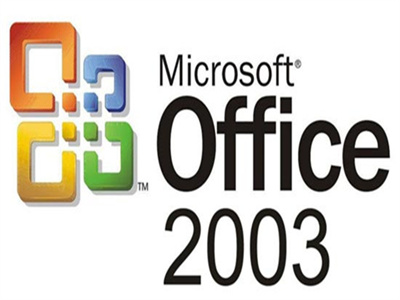
软件特色
1、新接口与新功能:Outlook 2003换了新界面并增加许多功能,包含更好的邮件和日历分享及阅览接口、搜索文件夹、颜色标签、Kerberos协议、HTTP协议的远程过程调用等,并大幅地改善了垃圾邮件过滤器。Word 2003增加了阅读版面模式、文档比较、更好的追踪修订功能、语音备忘功能和 XML 文档格式。Excel 2003增加了一些统计运算功能,和 XML数据导入、分析和转换功能。Microsoft Office 2003增加了备份指令和表格错误侦查回报的功能。FrontPage 2003增加了条件式样式、HTML 语法查找和取代功能、新的表格样式工具、Flash支持、WebDAV和SharePoint分享功能。
2、智能标签:智能标签有些微改善,使用基本的表现式和延伸库。智能标签功能也被嵌入至PowerPoint和Access。
3、联机艺廊:Office 2003 只自带少量的插图和范本,其他的媒体资源可从官方网站取得,此为一大特色。网站提供软件教学和秘诀的属性、范本、插图、照片等媒体资源。
软件功能
一、Word
Word是微软公司旗下的一个人气极高的文字处理器应用程序。它最初由一个叫Richard Brodie的工程师于1983年编写,随后一直更新到如今。一直以来,Word都是最好最流行的文字处理程序。作为office套件中的核心软件,它提供了许多易于使用的文档创建工具,同时也提供了丰富的功能集供创建复杂的文档使用。哪怕只使用Word应用一点文本格式化操作或图片处理,也可以使简单的文档变得比只使用纯文本更具吸引力。Word专用的文件格式.doc已经成为同类软件中的标准格式,因为市场占有率巨大,所以导致与其竞争的办公室作业软件,都要支持Word专用的档案格式,可见软件的易用信和市场占有率。
二、Excel
Office Excel是全球占有率最高的电子表单处理软件,通常与Word、ppt等软件被集成在微软的office办公软件包中,它能够轻松快速的解决各种数据的处理,统计分析和辅助决策操作,并被广泛的应用于财务管理,数据统计,金融等众多数据领域。Excel其独特的函数公式是软件的核心工作力,你可以使用它轻松执行计算和分析信息并管理电子表格或网页中的数据列表,还能制作数据图表,帮助你更好更直观的分析。
三、PPT
ppt,全称PowerPoint,是微软的一款富有盛名的演示文稿软件,应用领域相当的多,你可以在投影仪或者计算机上演示你制作的ppt文稿,也可以将演示文稿打印出来,制作成胶片,方便使用。除了制作放映你的演示文稿外,ppt还可以支持通过网络完成面对面召开会议,远程展示演示文稿,功能相当的强大。除此之外,你还可以保存成其他流行格式,如pdf、图片格式等等,软件的演示文稿通常以页计数,一页就是一个幻灯片,每张幻灯片都是演示文稿中既相互独立又相互联系的内容,你可以自己制作更改里面的任何内容。
四、Outlook
Office Outlook是Microsoft office套装软件的组件之一,它对Windows自带的Outlook express的功能进行了扩充。Outlook的功能很多,可以用它来收发电子邮件、管理联系人信息、记日记、安排日程、分配任务。Outlook 2003为电子邮件、日程、任务、便笺、联系人以及其它信息的组织和管理提供了一个集成化的解决方案。Outlook 2003为管理通信、组织工作以及与他人更好的协作提供了诸多创新功能—所有一切均可在一个地方完成。
五、Access
Access全名是Microsoft Office Access,是由微软发布的关联式数据库管理系统。它结合了 Microsoft Jet Database Engine 和图形用户界面两项特点,是 Microsoft Office的成员之一,它能够存取 Access/Jet、Microsoft SQL Server、Oracle(甲骨文软件公司),或者任何 ODBC 兼容数据库内的资料。熟练的软件设计师和资料分析师利用它来开发应用软件,而一些不熟练的程序员和非程序员的"进阶用户"则能使用它来开发简单的应用软件。
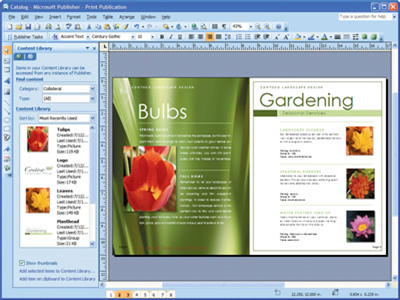
软件亮点
1、更直观地表达主意
2、协作的绩效更高
3、从更多地址更多设备上享用了解的Office体会
4、提供强大的数据剖析和可视化功用
5、创立鹤立鸡群的演示文稿
6、轻松办理大量电子邮件
7、在一个方位存储并盯梢自个儿的一切主意和笔记
8、即时传递音讯
9、更快、更轻松地完成任务
10、在不一样的设备平和台上拜访作业信息
Office2003电脑版安装教程
1、将Office 2003安装光盘放入光驱中,计算机会自动启动安装程序。
2、在“产品密钥”对话框中,输入正确的产品密钥,然后单击“下一步”按钮调出“用户信息”对话框。
3、在“用户信息”对话框中,输入用户名、缩写和单位等用户信息,然后单击“下一步”按钮,调出“最终用户许可协议”对话框。
4、在“最终用户许可协议”对话框中,选中“我接受《许可协议》中的条款”复选框,然后单击“下一步”按钮,调出“安装类型”对话框。
5、在“安装类型”对话框中,如果选中“典型安装”单选钮,则安装最常用的组件;如果选中“完全安装”单选钮,则安装它所有的组件和工具;如果选中“最小安装”单选钮,则只安装最基本的组件;如果选中“自定义安装”单选钮,则用户自行选择安装其中的组件和工具。
6、如果选中前3个单选钮中的任意一个,再单击“下一步”按钮,将直接调出“摘要”对话框。如果选中“自定义安装”单选钮,再单击“下一步”按钮,则调出“自定义安装”对话框。
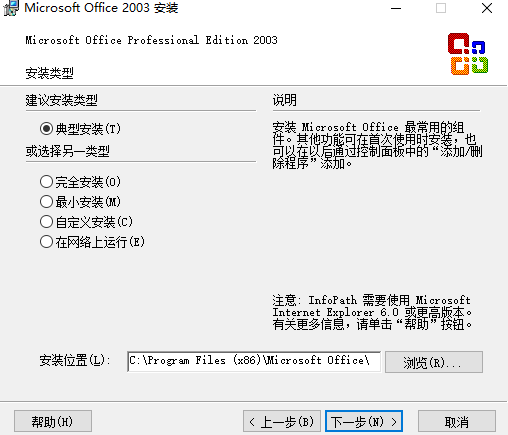
7、在“自定义安装”对话框中,有7个组件选择复选框,其默认值均为选中。用户可以根据自己的需要选择要安装的组件,只选中Word、Excel、powerpoint和Access 4个组件。单击“下一步”按钮,调出“摘要”对话框。
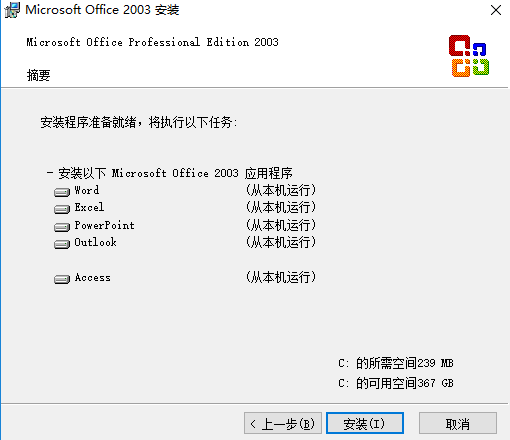
8、在“摘要”对话框中列出所有组件,并显示哪些是用户选定要安装的组件,哪些是不安装的组件。如果用户改变主意想对安装组件做出调整,可以单击“上一步”按钮退回到“自定义安装”对话框。用户在任何时候不想继续安装,都可以单击“取消”按钮退出安装程序。
9、在确认要安装的内容无误后,单击“安装”按钮,计算机开始安装。安装结束后,系统会提示用户安装了新程序,这表示安装成功。
10、如果要卸载或者要重新安装组件,可以再次运行安装光盘,计算机会自动调出“维护模式选项”对话框。
11、在“维护模式选项”对话框中,如果选中“添加或删除功能”单选钮,则可以更改或者删除已安装的组件;如果选中“重新安装或修复”单选钮,则可以重新安装或者将其各项设置恢复为原始状态;如果选中“卸载”单选钮,则可以删除已安装的软件。选中所需的单选钮后,单击“下一步”按钮即可。
Word2003使用方法
Word2003如何删除页眉横线
1、首先需要你运行打开Office2003电脑版,打开软件后点击菜单栏中的【视图】在弹出的选项中点击【页眉和页脚】。
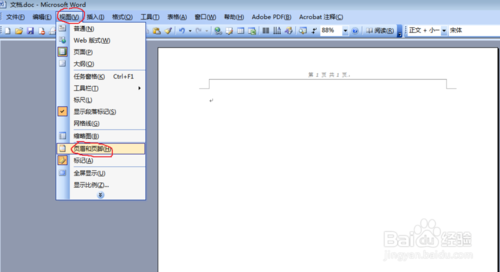
2、在插入页眉后,可以看到有一条横线,想要去掉时,先要让页眉处于编辑状态,双击页眉就可以。
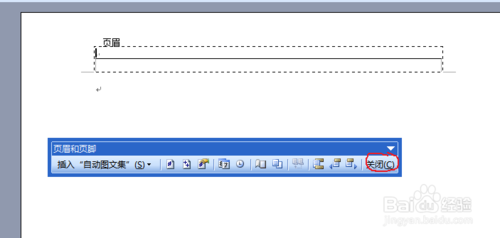
3、页眉处于编辑状态后,点击Word2003菜单栏中的【编辑】,在弹出的选项中选择【清除】然后选择【格式】。
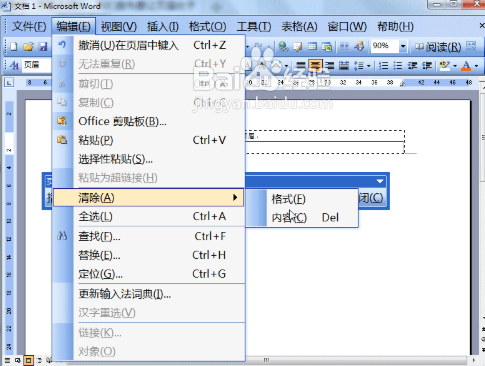
4、这时点击页眉页脚工具箱上的关闭按钮,您可以看到Word2003页眉中的横线就去掉了。
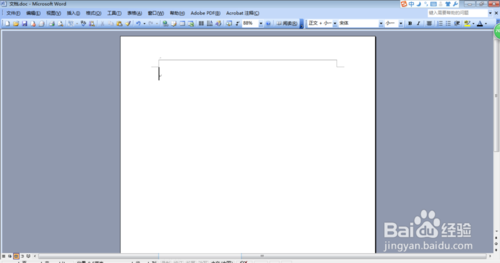
Word2003如何绘制表格
1、打开本站本站下载的Office2003软件,打开软件后点击菜单栏中的【表格】选项。
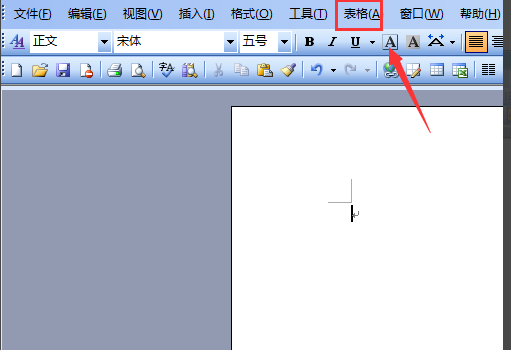
2、在弹出的选项中,您可以选择绘制表格,插入,您可以自行选择,小编选择的是插入表格选项。
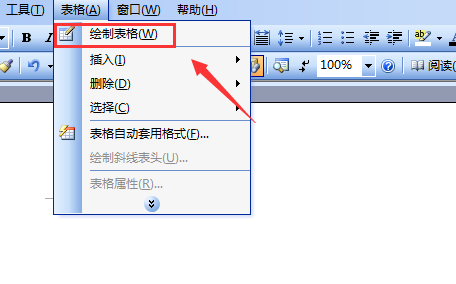
3、在打开的Word2003表格和边框对话框中选择绘制表格选项。
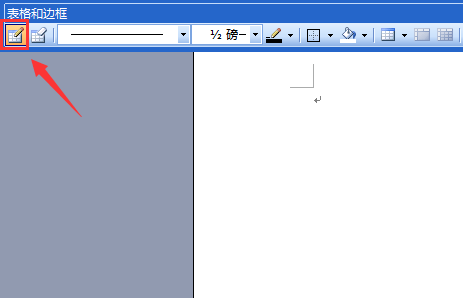
4、使用绘制画笔在编辑区里拖拽鼠标左键画出表格的外框。
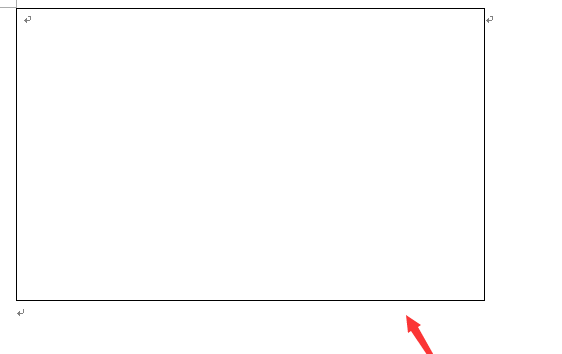
5、再在外框内依次绘制行和列这样就绘制好了表格了
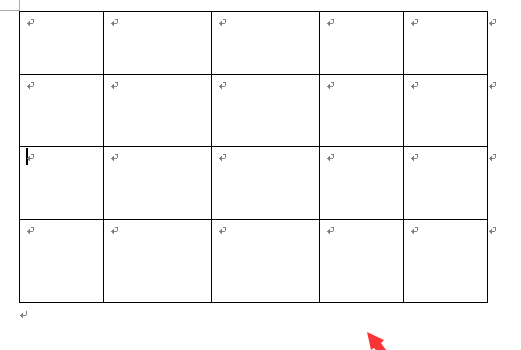
6、或者您也可以选择Word2003插入表格,点击插入表格后,咨弹出的窗口中,选择您要插入的列数和行数,选择完成后点击【确定】就可以了。
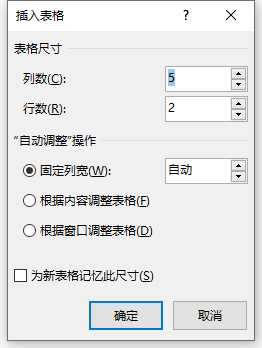




















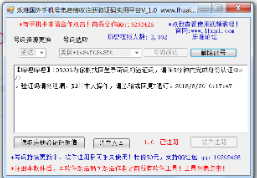
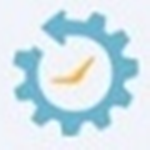

























 浙公网安备 33038202002266号
浙公网安备 33038202002266号